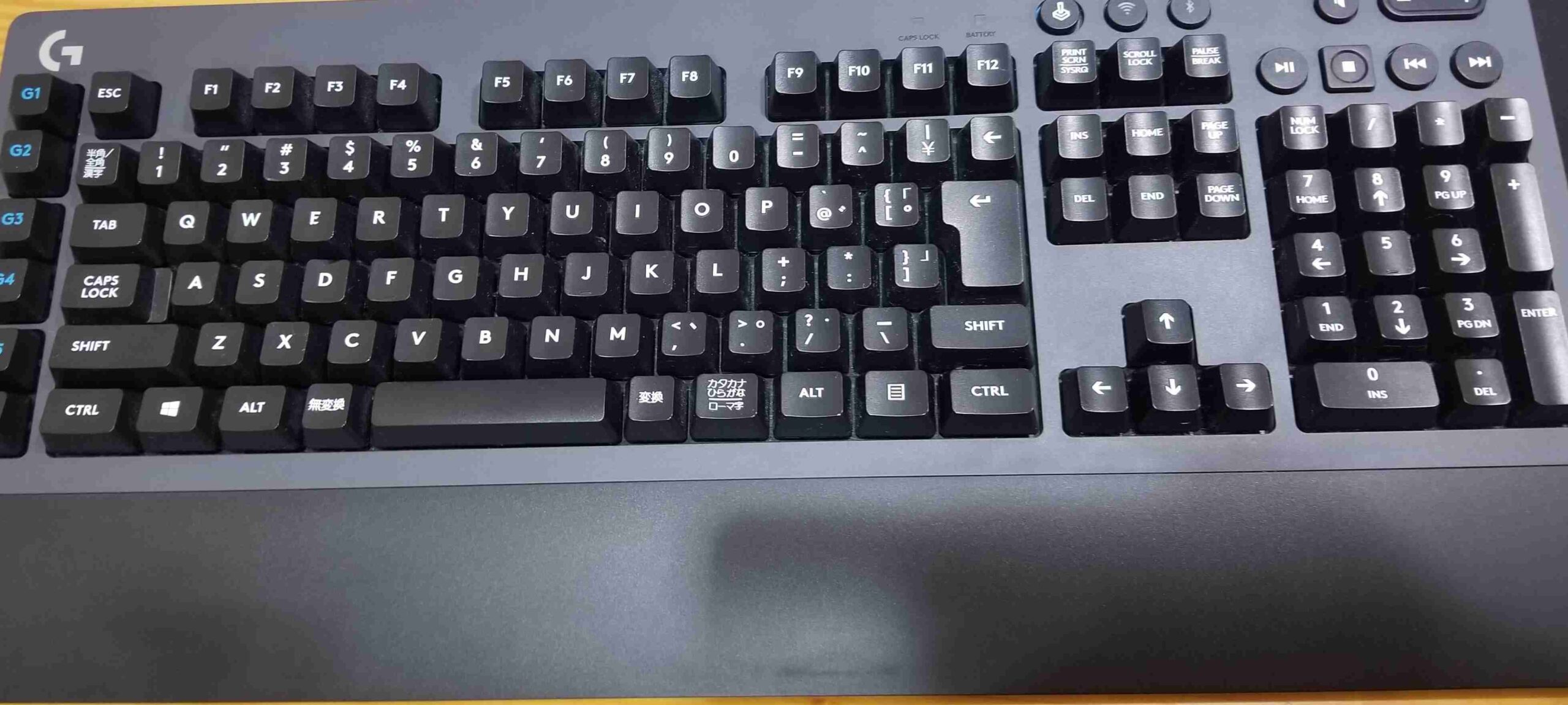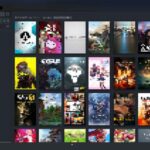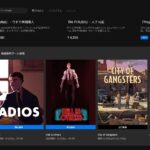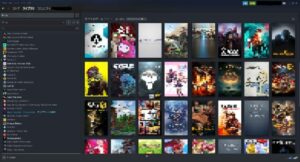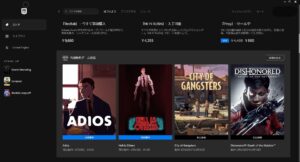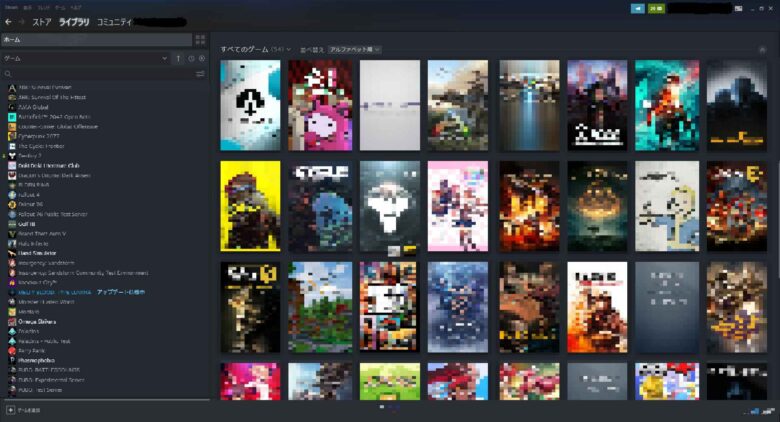
PCゲーマーがよく使うSteam
いろいろなゲームがあり、とても使いやすいので使ってる人は多いと思います。
ですが、せっかく購入したゲームが起動できない!なんてことはありませんか?
そのような起動できないときの対処法を今回は紹介していきます!
なぜ起動できないのか
起動できないのいは、いろいろな理由があります。
- 容量が足りない
- スペックが足りてない
- ダウンロードの際にファイル欠損している
- ウイルス対策ソフトなどにはじかれている
- グラフィックドライバのバグ
etc...
スペックが足りてないのはどうしようもないのですが、それ以外はほとんどが解決しやすい問題です。
これから書く対処法で一般的な問題は解決できると思います。それでも解決しない場合はSteamかゲームの方にお問い合わせすることをオススメします。
対処法
一番最初に確認してほしいことが
そのゲームに起動、ロードが終わらないバグがある
というのがあるのかを確認することです。新しく発売したゲームや大型アップデートなどで
特定の環境において起動できないということがあります。
これは、開発側の問題であることが多いので修正待つか
Twitterや知恵袋などで対処法を調べるしかありません。
それでは、一般的な問題を解決する対処法を簡潔に書いていきます
空き容量を増やす
アップデートなどで容量が足りなくなってるかもしれません。
整合性チェックをする
やり方は、Steamのライブラリ→ゲームを選んで→歯車マークをクリック
そしてプロパティ→ローカルファイル→ゲームファイルの整合性を確認をクリック
ゲームの容量、ファイルの状態にもよりますが5分~15分くらいかかると思います。
ファイルが欠損していたら
〇〇個のファイルが確認できなかったため.... と表示され、ファイルが再取得されます。
インストール先のドライブを変更する
原因を探るのは難しいのですが、インストール先のドライブを変更することで
解決することもあります。
やり方は先ほどを同じで プロパティ→ローカルファイル→インストールフォルダーの移動
で出来ます。
PC再起動
PCが重くなっていたり、ゲームのアンチチートソフトのせいで起動できないことがあります。
そういうときは再起動で治るが多いです。
ウイルス対策ソフトでゲームの許可、または対策ソフト自体を無効化する
結構あるあるです。やり方はご自身が使っている対策ソフトの説明書を見ながらやりましょう。
exeファイルから直接起動する
exeファイルから直接起動すると起動することがあります。ファイルの位置に関してはGoogleなどで
「(ゲーム名) exeファイル 位置」みたいな感じで検索すると場所がわかります。
ゲームを管理者権限で起動する
管理者権限で起動することで解決することがあります。ゲームファイルのEXEファイルに管理者権限をつけます。
詳しいやり方はゲーム毎に違うこともあるので調べましょう。
グラフィックドライバの更新や変更
ドライバを最新状態にしましょう。それでも治らない場合はドライバの不具合の可能性があるので
[ゲーム名 グラフィックドライバ 設定]みたいな感じで検索して対処法を調べましょう。
ゲームの再インストール
再インストールで治ることもあります。
それでも起動できないときは?

お問い合わせや返金を視野に入れましょう。
Steamはプレイ時間(オンライン、オフライン、共有プレイ時間を含む)が2時間未満の場合に返金可能です
詳しくはこちら(Steamの返金に関するページに飛びます)
まとめ
ゲームが起動しない理由は
- 容量が足りない
- スペックが足りてない
- ダウンロードの際にファイル欠損している
- ウイルス対策ソフトなどにはじかれている
- グラフィックドライバのバグ
etc...
そして対処法は
- 空き容量を増やす
- 整合性チェック
- インストール先のドライブを変更
- PC再起動
- ウイルス対策ソフトの設定変更
- exeファイルから直接起動
- ゲームを管理者権限で起動する
- グラフィックドライバの更新や変更
- ゲームの再インストール
でした。最終手段はお問い合わせですね。これでも解決しない場合は返金も視野に入れましょう。